pycharm添加断点的方法步骤
- 时间:2020-08-19 16:37
- 来源:下载吧
- 编辑:weijiayan
pycharm是一款Python语言编程工具,软件功能非常丰富实用,相信大家都知道在编写好代码之后是需要运行调试查看代码执行效果的,那么很多编程人员在遇到一些代码程序报错的问题时会用到断点调试的方式来查找错误的原因,有的时候我们编写的代码程序过多,不易分辨在哪个环节出现错误,这样的话就可以添加断点来进行一步步的调试查找原因了,很多用户还不知道在使用pycharm这款软件编写代码的时候要怎么添加断点,那么小编接下来就跟大家分享一下具体的操作方法吧。

方法步骤
1.首先第一步我们打开软件之后,在编辑好的代码中找到想要设置断点的那一行代码,点击选中它的行号。
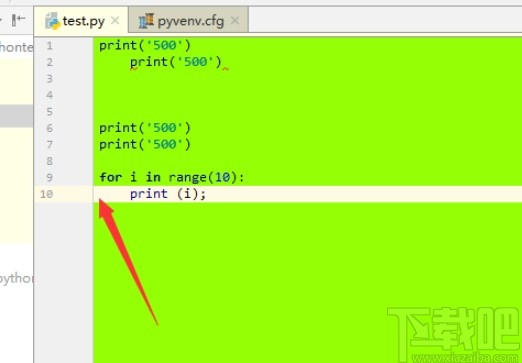
2.点击选中改行代码之后,在上方的菜单选项中点击Run这个选项,如下图中所示。
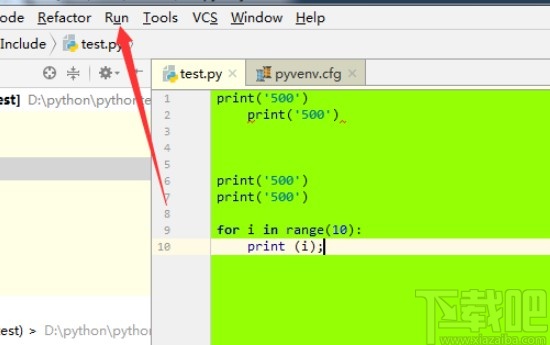
3.点击这个Run菜单之后,在出现的菜单中,找到“Toggle Line Breakpoint”这个选项之后点击它。
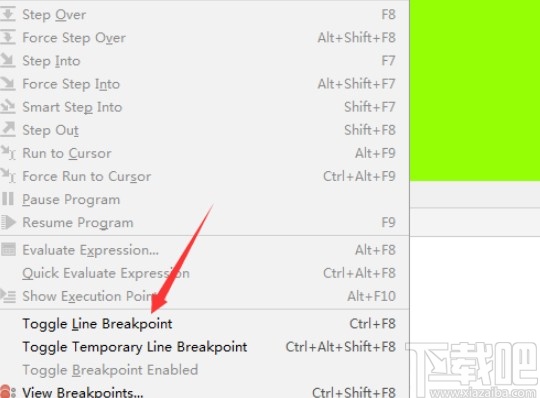
4.点击这个Toggle Line Breakpoint选项就可以在选择的那一行代码上添加一个断点了,添加断点之后行号位置会显示一个红色的圆点。
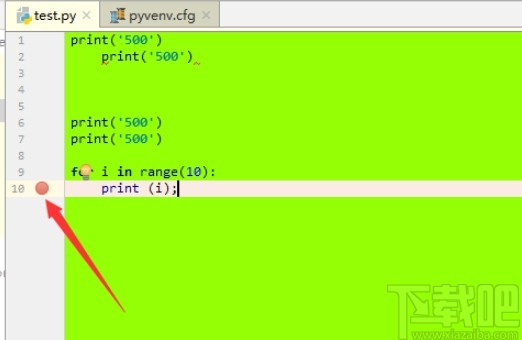
5.另外还有一种方法就是将鼠标移动到想要添加断点的代码左边行号的位置,然后双击鼠标左键。
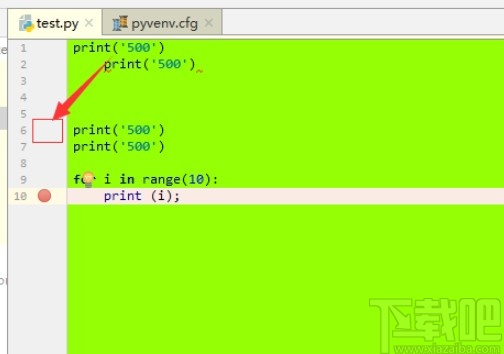
6.双击行号的方式也是可以在该行代码位置设置断点的,添加成功之后如下图中所示。

以上就是小编今天跟大家分享的使用pycharm这款软件编写代码的时候添加断点的操作方法,有需要的朋友赶紧试一试吧,希望能够帮助到大家。
最近更新
-
 淘宝怎么用微信支付
淘宝怎么用微信支付
淘宝微信支付怎么开通?9月5日淘宝公示与微信
- 2 手机上怎么查法定退休时间 09-13
- 3 怎么查自己的法定退休年龄 09-13
- 4 小红书宠物小伙伴怎么挖宝 09-04
- 5 小红书AI宠物怎么养 09-04
- 6 网易云音乐补偿7天会员怎么领 08-21
人气排行
-
 Visual Studio 2017正式版下载地址 Visual Studio 2017官网
Visual Studio 2017正式版下载地址 Visual Studio 2017官网
VisualStudio2017正式版下载地址分享。VisualStudio2017正式版已
-
 UltraEdit(UE)背景颜色怎么改才能看的舒服
UltraEdit(UE)背景颜色怎么改才能看的舒服
UltraEdit简称UE编辑器,是很多码农朋友常用的一款编辑器,工作上
-
 sublime text3 字体大小设置教程
sublime text3 字体大小设置教程
SublimeText3是一款非常好用的文本编辑器软件,用上sublimetext3
-
 2016cad快捷键命令大全,AutoCAD快捷键命令大全
2016cad快捷键命令大全,AutoCAD快捷键命令大全
学习cad掌握cad快捷键命令是基础,下面为大家介绍2016cad快捷键命
-
 AutoCAD2015中文版超详细安装激活图文教程
AutoCAD2015中文版超详细安装激活图文教程
刚刚发布的AutoCAD2015是Autodesk公司出品的CAD软件,借助AutoCA
-
 CAXA与AutoCAD数据之间的转换技巧
CAXA与AutoCAD数据之间的转换技巧
现在随着CAXA电子图板的广泛普及,越来越多的企业选择CAXA电子图
-
 SQL Server 2008通过端口1433连接到主机127.0.0.1的TCP/IP连接失败
SQL Server 2008通过端口1433连接到主机127.0.0.1的TCP/IP连接失败
相信SQLServer2008的朋友,有时候会遇到:用过通过端口1433连接到
-
 图解SQL Server 2008如何安装
图解SQL Server 2008如何安装
SQL在企业中也是非常重要的应用,各种财务系统,ERP系统,OA系统
-
 Visual Studio 2010安装教程
Visual Studio 2010安装教程
VS2010是一个集C++,VB,C#,等编程环境于一身的集成开发环境,功能
-
 Mysql安装图文教程
Mysql安装图文教程
Mysql是一款功能强大的数据库软件,Mysql安装图文教程将介绍如何安
